ps钢笔抠图教程
抠图可以简单的理解为:用工具把所需的主体从图片或素材中选取出来。PS钢笔工具是最精确且最有效的抠图工具,利用的是路径锚点工具。但对于PS新手来说PS钢笔工具具有挑战性。其实掌握了技巧也并没有好难,下面就一起来看看ps钢笔抠图教程吧。
操作方法
01、
先打开PS的工具区,找到PS钢笔工具的位置,即左侧工具栏中有一个类似于“钢笔”的图标。
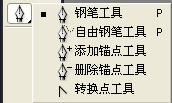 02、
02、
打开要抠的图片,点击钢笔工具,属性栏里选择路径。从你打算抠图的起点处点一下,就会出现一个锚点,再选择另外一点,产生新的锚点,两者会相连形成一条线段。
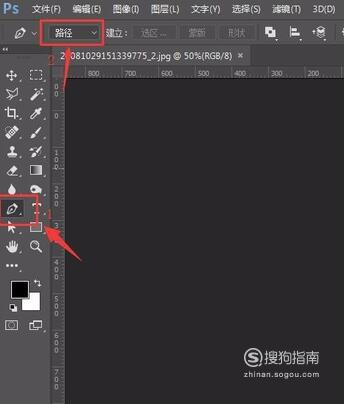
 03、
03、
在其边缘进行拖拽,当路径重合时即可松开,直到把图抠完了,然后按住ctrl+enter键形成选区。
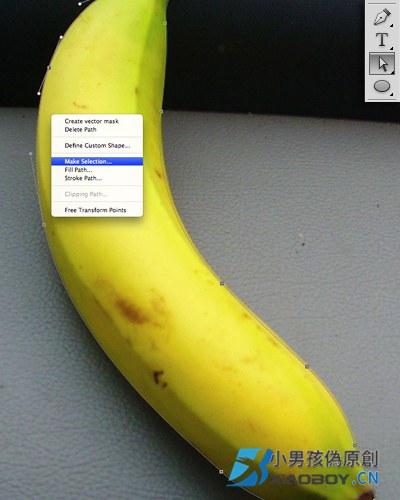 04、
04、
点击图层栏上的蒙版图标添加图层模版,隐藏背景图层后,就可看到效果了。
 End
End
特别提示
锚点不宜太多,如果太多的话,形成的曲线不太光滑,如果感觉找的锚点不合适,可以按住ctrl+alt+z键取消操作,重新选择锚点。一定要先给图片备份,因为抠坏了图也就毁了。这里的教程比较简单,实际中操作会复杂得多,大家还是要多练习才能更好的掌握ps钢笔抠图。












